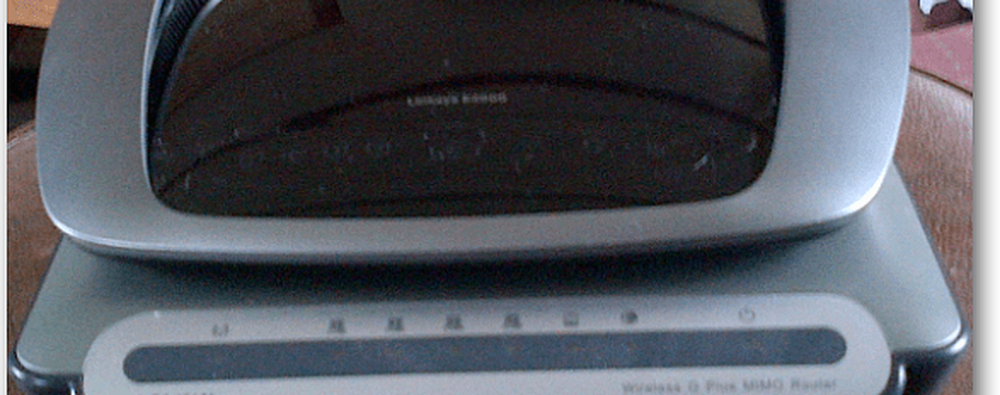Cómo recuperar archivos de Microsoft Office Excel, Word o Powerpoint

Recuperar documentos de Word
Microsoft Word es uno de los programas más utilizados en Office. Entonces, ya sea que usted sea un profesional que necesite su trabajo o un estudiante que está tratando desesperadamente de recuperar su documento de 10 páginas, es mucho más fácil recuperar archivos con las últimas versiones de Microsoft Office 2016..
Palabra abierta, ir a Archivo> Abrir y haga clic en el Recuperar documentos no guardados botón.
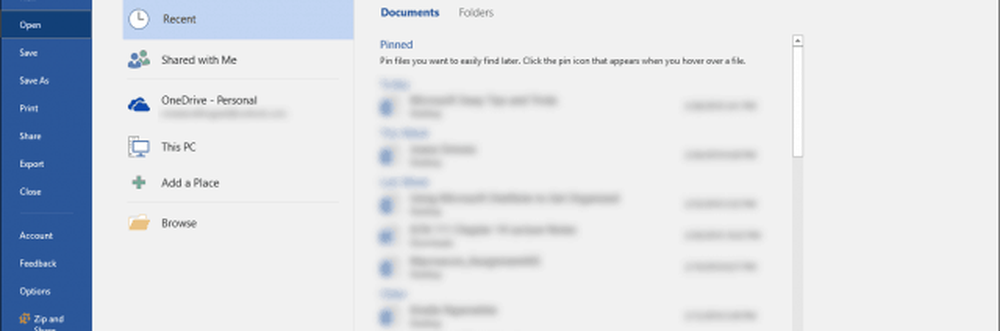
Esto debe tener su documento en una carpeta lista para abrir. Normalmente, con las versiones más recientes de Word, cuando se reinicia desde un bloqueo, el programa de Office realmente le preguntará si desea abrir documentos no guardados.
Recuperar libros de Excel y presentaciones de PowerPoint
Lo mejor de la versión actual de Microsoft Office es que todas las opciones son muy similares con pequeñas diferencias para ciertas características y aspectos, pero recuperar un documento es el mismo proceso, independientemente del programa que use. Entonces, ya sea que esté en Word, Excel o PowerPoint, los pasos son los mismos, los nombres de los documentos son diferentes. En Excel, es un libro de ejercicios y en PowerPoint, es una presentación..
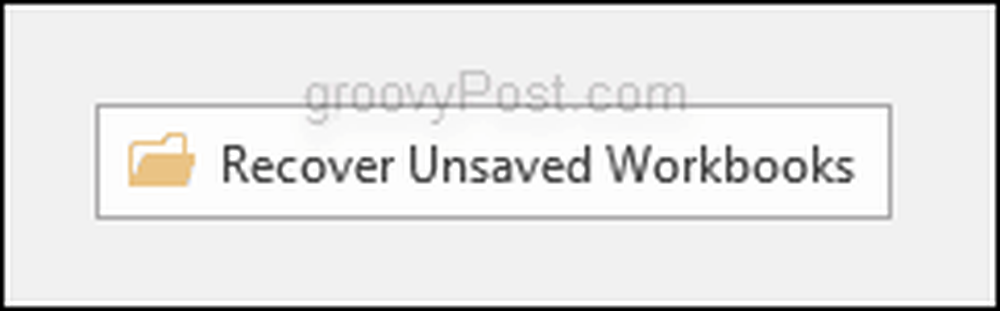
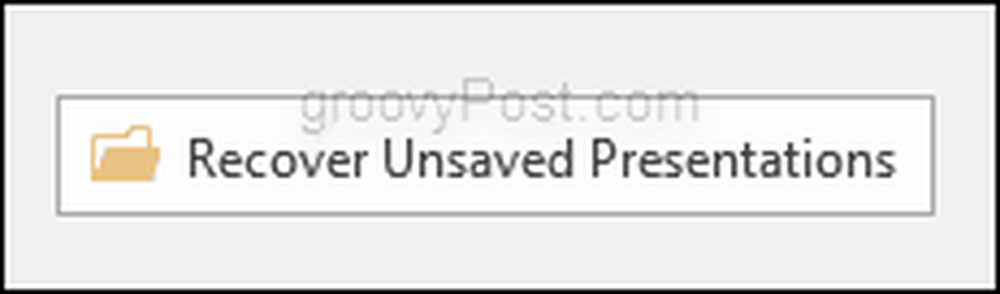
Autorrecuperación
Aunque está habilitado de forma predeterminada, recomiendo que todos confirmen que Autorrecuperación está habilitada y que crea copias de seguridad para que no tenga que tomar medidas extremas para recuperar sus archivos no guardados en caso de que se produzca un bloqueo del equipo o un reinicio inesperado. Para hacer esto ve a Archivo> Opciones> Guardar y asegúrese de marcar la casilla junto a donde dice Guardar la información de Autorrecuperación cada 10 minutos. La configuración predeterminada aquí es de 10 minutos, sin embargo, siéntase libre de cambiar esto a lo que personalmente prefiera. Para mí, 5 minutos es suficiente para asegurar que mis archivos estarán allí después de un bloqueo.